Создавайте ссылки на определенный выделенный текст на веб-странице с помощью Chrome.
Браузер Google Chrome(Google Chrome) упростил для своих пользователей ссылку на определенные текстовые части веб-страницы в результатах поиска с помощью расширения Link to Text Fragment . Что именно делает это расширение Chrome ? В Chrome 90 и более поздних версиях они интегрировали эту функцию непосредственно в браузер.
Создавайте(Create) ссылки на определенный выделенный текст в Chrome
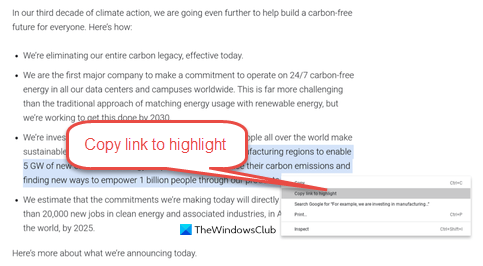
Теперь вы можете создавать ссылки на определенные выделенные разделы на странице и делиться ими с помощью Google Chrome . Google теперь интегрировал эту функцию в браузер Chrome . Теперь, чтобы скопировать, вам нужно просто сделать следующее:
- Запустить Chrome
- Посетите веб-страницу
- Выделите(Highlight) текст, на который хотите создать ссылку
- Щелкните правой кнопкой мыши и выберите Копировать ссылку, чтобы выделить(Copy link to highlight)
- Будет создан URL -адрес , оканчивающийся знаком фунта .
- Вы можете поделиться этим URL.
Теперь, когда они нажимают на ссылку, конкретный выделенный тест будет открываться в начале страницы.
Пользователи Microsoft Edge(Microsoft Edge) могут использовать расширение Chrome Link to Text Fragment .
Ссылка на расширение Text Fragment Chrome
Расширение с открытым исходным кодом. При добавлении в браузер он создает ссылку, которая при нажатии направляет пользователей к определенному фрагменту текста на странице. Итак, если вы хотите создать ссылку только для определенной части веб-страницы, щелкните правой кнопкой мыши и выберите параметр « Копировать ссылку на выделенный текст(Copy link to selected text) » в контекстном меню. Расширение автоматически создает ссылку для этой части. Затем вы можете поделиться им с другими. Процесс его использования прост:
- Запустите браузер Chrome.
- Откройте веб-страницу.
- Выберите строку текста, на которую хотите сделать ссылку.
- Щелкните правой кнопкой мыши и выберите « Копировать ссылку в выделенный текст(Copy Link to Selected Text) » .
- Дождитесь(Wait) успешного создания ссылки.
- Вставьте свою ссылку.
Ссылки, созданные расширением, совместимы с версией 80 и выше всех браузеров на основе Chromium, но они поддерживаются не во всех браузерах. Firefox и Safari пока не поддерживают эту возможность. Щелкнув ссылку при использовании этих браузеров, вы просто перейдете к началу связанной веб-страницы, не выделяя текст.
Запустите веб-браузер Google Chrome
Откройте веб-страницу, выберите текст, на который хотите сделать ссылку.

Затем выделите строку текста, которую вы хотите найти, щелкните правой кнопкой мыши и выберите « Копировать ссылку на выделенный текст(Copy Link to Selected Text) » в контекстном меню.

Расширение мгновенно сгенерирует ссылку. Если создание ссылки прошло успешно, выделенный текст будет ненадолго выделен желтым цветом, как показано на скриншоте выше.
Теперь вставьте ссылку туда, куда вы хотите ею поделиться.
Когда получатель нажмет на ссылку, он попадет прямо на ту часть веб-страницы, которой отправитель намеревался поделиться с ним.
Подобные возможности существовали и раньше, но требовали, чтобы создатель веб-страницы кодировал привязку к веб-странице, на которую другие могли ссылаться. Новая разработка сокращает этот длительный процесс.
Вы можете получить расширение в Интернет-магазине Chrome(Chrome Web Store) .
Похожие сообщения:(Related posts:)
- Как автоматически прокручивать веб-страницу вниз или вверх в браузере Chrome(How to auto-scroll a web page Down or Up in Chrome browser)
- Скопируйте ссылку, чтобы выделить значение(Copy link to highlight meaning) и как отключить этот пункт контекстного меню Chrome .
Related posts
Как Create and Delete Profiles в веб-браузере Google Chrome
Create Ярлык веб-страницы с помощью Edge browser на рабочем столе Windows 10
Как включить Tab Groups Auto Create в Google Chrome
4 способа Create Borders в Google Docs
2 ярлыка адресной строки Chrome для создания событий календаря Google
Anna Assistant - идеальный voice assistant для Google Chrome
Как включить Глобальный Media Playback Control в Chrome
Как исправить ошибки File Download на Google Chrome browser
PassProtect гарантирует, что вы не используете уже нарушенные пароли
Как синхронизировать Tabs между Edge, Chrome and Firefox browsers
Захватить или взять скриншоты в браузере Chrome or Firefox
FIX: рекапчи не работает в Chrome, Firefox, или любой браузер
Как отключить или включить читатель Mode в Chrome в Windows 10
Error Code 105 ERR_NAME_NOT_RESOLVED в Google Chrome
Fix RESULT_CODE_HUNG error на Microsoft Edge на Windows 10
Chrome Connectivity Diagnostics Plugin тестирует ваш Network Connection
Импорт Bookmarks, Passwords в Chrome из другого браузера
Как Destroy Profile на Browser Close в Google Chrome
Как исправить этот параметр активирован вашим администратором - Chrome error
Как изменить Default Print Settings в Google Chrome
